打醒你對時間的低敏感度! Toggl 專業工作者的時間追蹤利器
之前我在「[時間技客-5] 改變上班打卡心態,開始學 SOHO 一樣精算工時」一文中,分享了自己學 SOHO 族一樣計算自己工時的心得,這樣的習慣幫助我統計時間分配,提醒工作生活平衡,掌握未來時間安排的依據,也就更能掌控時間。想知道為什麼值得養成這個習慣的朋友,歡迎參考前文。
但要能輕鬆追蹤與計算自己工作時間,就需要好用的工具,之前我愛用「番茄土豆」,但他有一個缺點,當我跨裝置工作時,一旦從手機換到電腦,或是換不同台電腦,正在計算的工作時間都要被中斷。
於是經過電腦玩物讀者朋友的推薦,我試用了在國外也很受好評的:「 Toggl 」這個服務,他是針對專業團隊裡多人統計工時的雲端工具,但個人使用也可以,並且個人使用免費!而對我來說她的最大特色就是:無論手機、電腦正在計算中的工時,換一台裝置也依然繼續同步追蹤計時,這更符合現代人跨裝置處理任務的習慣。
使用了一個多禮拜後,我個人決定從番茄土豆,轉換成使用「 Toggl 」來當作我的「精算工時」工具了。
1. 特殊優點:計時器在手機、電腦與網頁端自動同步
「 Toggl 」是雲端服務,功能最完整的是他的「網頁版」,但是他也有同時推出電腦軟體、手機 App、 Chrome 瀏覽器套件等工具,幫助我們在各種裝置上計時。
而我最喜歡的「跨裝置同步計時」是什麼意思呢?
例如我現在在 Windows 電腦的「 Toggl 」桌面軟體開始一個任務計時。
假設我換到其他電腦的 Google Chrome 瀏覽器上,打開「 Toggl 」的 Chrome 計時器套件,會發現也正在同步追蹤同一個任務,並且計時的時間同步。
然後如果我忽然換到手機上工作,或是要開始移動工作,從手機打開「 Toggl 」 App ,會發現電腦端的計時依然繼續,並且彼此之間都能即時同步。
這樣一來,我就不用為了跨裝置工作而打斷任務計時了,而且「 Toggl 」的同步確實很順暢即時。
2. 舒服的介面
想要試試看的朋友,建議優先從「 Toggl 」網頁端開始,進入網站,註冊一個免費的新帳號就可以開始。
第一次進入「 Toggl 」的介面,或許會被很多功能嚇到,畢竟因為她是給專業團隊計算工時使用的,但個人來說不需要那麼多功能,你也不用理左邊額外的許多選項,就是專注在:
- 「 Timer 」:追蹤計算每日任務工時。
- 「 Dashboard 」:統計時間使用數據。
- 「 Project 」:建立你的任務專案追蹤。
這三個項目即可。
而且「 Toggl 」的介面我覺得很舒服,清晰易讀,運作速度也很快。
3. 紀錄工作時間
想要開始追蹤自己的工作時間,只要從「 Toggl 」的任何軟體、 App、 網頁中,點選右上方的綠色[ Start ]按鈕即可開始。
開始後你可以選擇這個任務屬於哪個專案,並輸入任務名稱。
4. 同一個任務可隨時暫停與繼續計時
很多時候,我們不是一次就能完成一個任務,例如我要「測試 Toggl 」,這個任務可能在好幾天裡的不同時間進行,也可能在同一天裡的不同時段進行,每一次或許十幾到三十分鐘。
但是在「 Toggl 」中有一個很棒的設計,這些同一個任務就算分散時間點執行,都可以當作同一個任務來計時。
只要我們在輸入任務名稱時輸入相同的名稱。或者是找出上一次任務的紀錄,點擊任務右方的[繼續開始]按鈕,就能針對同一個任務繼續計時。
這就讓「 Toggl 」網頁端的時間記錄表不會很雜亂,可以針對相同任務準確計算工時。
然後在統計表中,也可以看到每個任務的統整工時,與你的時間分配結果。
5. 也可以當番茄鐘使用
「 Toggl 」不是番茄鐘,不過他也內建了番茄鐘工作法需要的功能。
在「 Toggl 」的電腦軟體、 Chrome 外掛中,可以到設定勾選「番茄鐘計時」,這時候可以設定你的番茄鐘時間長度,例如每隔 25 分鐘提醒你休息。
所以要把「 Toggl 」當作番茄鐘來使用,也無不可。
6. 設定勿忘計時提醒
最後,這類時間追蹤工具,最怕的就是自己沒辦法養成隨時計時的習慣,而「 Toggl 」貼心的在電腦端、 Chrome 套件端提供了「提醒我記得計時」的設定,進入「 Reminder 」頁面,可以設定每天的工作時段如果我忘了開始計時,就會提醒我。
使用了一個多禮拜後,「 Toggl 」成為我目前很喜歡的時間追蹤工具之一,有需要的朋友也可以試試看。
延伸閱讀相關文章:
轉貼本文時禁止修改,禁止商業使用,並且必須註明來自電腦玩物原創作者 esor huang(異塵行者),及附上原文連結:打醒你對時間的低敏感度! Toggl 專業工作者的時間追蹤利器




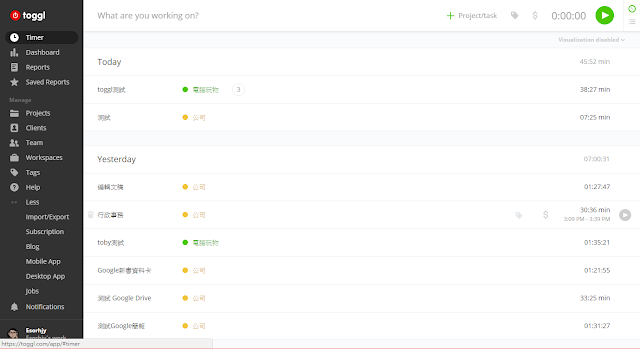
















感謝分享介紹!
回覆刪除這個服務功能頗全面,今天就開始試用。
正如站長所言,“最怕的就是自己沒辦法養成隨時計時的習慣”,希望這個服務可以幫助我養成習慣。
希望能有幫助,我都設定成上班日的工作時間,只要超過30分鐘沒有在計時,就會自動提醒我
刪除馬上從蕃茄鐘跳槽來試試
回覆刪除哈哈,感覺這個整合工具更強大
刪除用了幾天,感覺會忘記時間,不像蕃茄鐘,25分鐘會休息一次,toggl會一口氣做下去,不過計時功能也方便自己意識到時間都花去哪邊了
刪除他也可以開啟番茄鐘功能,就會 25 分鐘提醒休息一下
刪除感觉是不是没有todolist
回覆刪除嗯嗯,確實沒有
刪除Toggl 的 chrome extension 可配合其他很多很多 Todolist 服務
刪除似乎是網站為主,app看起來很普通
回覆刪除對,文章裡我也有特別提到他的網站端才是主
刪除小試了一下, 覺得專案分類不錯。
回覆刪除剛好番茄土豆11月底就付費到期了, 期滿來跳槽用用看
https://github.com/fangzhzh/pomotodo-export
回覆刪除写了一个pomotodo 所有历史导出的工具
http://img05.deviantart.net/4941/i/2015/326/2/a/not_a_emoji_dog_by_rabbidsandfriends-d9hmgwy.jpg
作者已經移除這則留言。
刪除請問這個軟體是不是設定一項任務以後就會直接計時,直到停止以後才能輸入新任務,沒辦法一次列完今天要做的在開始計時。
回覆刪除如果是這樣,那感覺就是適合搭配子彈筆記和135法則列出的項目
是的,他是以工作計時為主的工具
刪除app端支持番茄工作法就好了
回覆刪除Esor您好,想請教以專案為主的工作型態中,「開會討論」該如何計時會比較合理?一個會議中可能會討論多個不同專案的事項,依專案計時就實際上來說有點不可行,會干擾到開會節奏。但若統整成一個開會時間,那計時開會好像也無助於分析什麼,尤其當專案進行有頗大時間比重是用在開會溝通上時,就沒辦法有意義的統計專案中所用的時間了。該怎麼辦比較好呢?
回覆刪除好問題,這要看每人的工作情境
刪除我自己的情境,會把會議當作一種額外時間,所以我會另外計算,然後統計到底這一周會議「浪費」了多少時間,會不會太多,還是有達到一個平衡
我也是把會議時間另外計算,尤其是大雜燴,什麼都討論的會議時
刪除請問Esor,他會幫我自動備份嗎? 在哪裡?
回覆刪除请问Esor,我平时都用它来作为时间记录开销,把计划分为生活、工作、成长、健康、社交、交通几个项目,在各个项目下都设置了任务,比如工作分为日常工作、专项工作,但在使用过程中,遇到了问题,项目下的子任务会突然不见了,而且手机端经常不会同步到云端,但云端的可以同步都手机端和PC端,我用的免费版,作者碰到过类似问题吗?如果有是怎么解决的呢?
回覆刪除Toggl裡讓我最驚喜的是"idle detection"功能,是別的計時app都沒有的。
回覆刪除作用是:假如一段時間沒在電腦前工作,能自動偵測到並停止計時。
因為工作中,難免忽然有人來找你討論事情,或者臨時想上廁所,這時我常會忘記要中斷計時,最後計時結果常常失真,就不想再計了。
自從用了Toggl,解決了這個問題,已經順利計了半年的時了!真的很實用。
可以參考官網的這篇網誌:
刪除https://blog.toggl.com/2016/08/toggl-button-new-features/
好奇一下,請問Firefox有這個附加元件嗎?
回覆刪除Android Google Play 的網址換了
回覆刪除https://play.google.com/store/apps/details?id=com.toggl.giskard&rdid=com.toggl.giskard
恩恩~看起來不錯,只是不知道自己要不要來使用它而已
回覆刪除番茄土豆是能同步蕃茄鐘的,但目前是付費功能。
回覆刪除請問如果誤刪了計時的內容,要怎麼樣恢復呢?
回覆刪除